
Denne software reparerer almindelige computerfejl, beskytter dig mod filtab, malware, hardwarefejl og optimerer din pc til maksimal ydelse. Løs pc-problemer og fjern vira nu i 3 nemme trin:
- Download Restoro pc-reparationsværktøj der kommer med patenterede teknologier (patent tilgængelig her).
- Klik på Start scanning for at finde Windows-problemer, der kan forårsage pc-problemer.
- Klik på Reparer alt for at løse problemer, der påvirker din computers sikkerhed og ydeevne
- Restoro er blevet downloadet af 0 læsere denne måned.
OneDrive er en af de store tre cloud storage-tjenester sammen med Google Drive og Dropbox. Windows 10 inkluderer en indbygget OneDrive-app der synkroniserer dine OD-mapper og filer, så du kan åbne dem fra File Explorer.
Der er dog et par måder at fjerne synkronisering af OneDrive, hvis du ikke har brug for at synkronisere skylageret med Windows 10.
Fjern synkronisering af onedrive fra computer
- Afinstaller OneDrive-appen
- Fjern synkronisering af OneDrive med redaktøren for gruppepolitik
- Vælg Fjern link til kontoindstilling
- Vælg for at fjerne synkronisering af specifikke mapper
1. Afinstaller OneDrive-appen
Hvis du virkelig ikke har brug for OneDrive-app synkronisering overhovedet og foretrækker at åbne dokumenter via browser, kan du afinstallere appen i nogle Windows 10-versioner. Da Windows 10 Creators Update rullede ud, kan du afinstallere OneDrive-appen via fanen Programmer og funktioner på den opdaterede platform. Du kan nu afinstallere OD-appen som følger.
- Tryk på Win-tasten + R tastaturgenvej for at åbne Kør.
- Indtast 'appwiz.cpl' i Run's Åbn tekstfelt, og klik Okay for at åbne vinduet vist direkte nedenfor.
- Rul nu ned til Microsoft OneDrive-app. Alternativt kan du indtaste 'OneDrive' i søgefeltet som vist direkte nedenfor.
- Vælg OneDrive-appen, og klik på dens Afinstaller knap.
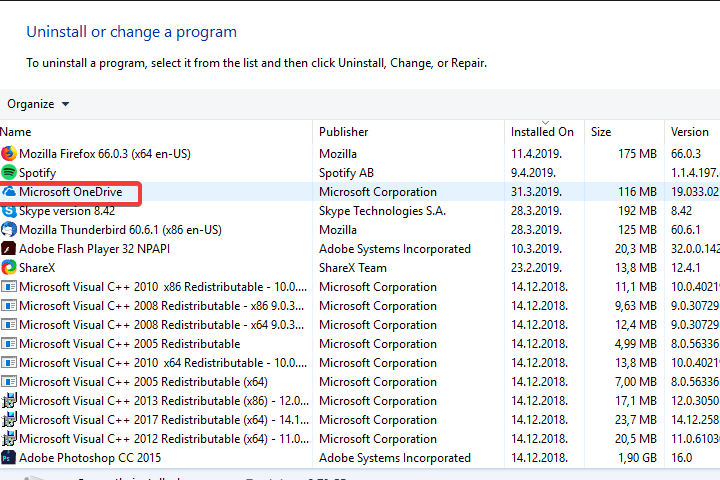
- Tryk på Ja knappen for at give yderligere bekræftelse.
Du kan ikke afinstallere OneDrive som beskrevet ovenfor i tidligere Windows 10-builds. Ikke desto mindre kan du stadig afinstallere OneDrive-appen i Windows 10-versioner, der går forud for Creators-opdateringen. I stedet kan du afinstallere skylager-appen med kommandoprompten som følger.
- Tryk på Cortana-knappen, og indtast 'cmd' søgefelt.
- Højreklik derefter på Kommandoprompt, og vælg Kør som administrator.
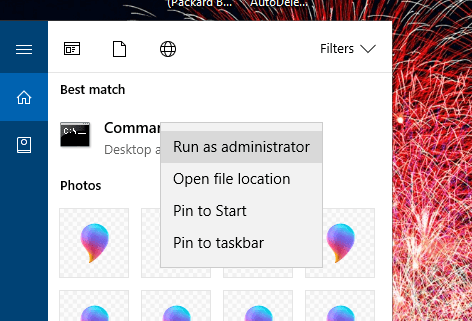
- Gå ind 'taskkill / f / im OneDrive.exe‘I Prompt og tryk på Retur for at lukke OneDrive-appen.
- For at afinstallere OneDrive på en 64-bit Windows-platform skal du indtaste kommandoen vist i øjebliksbillede direkte nedenfor og trykke på Retur.
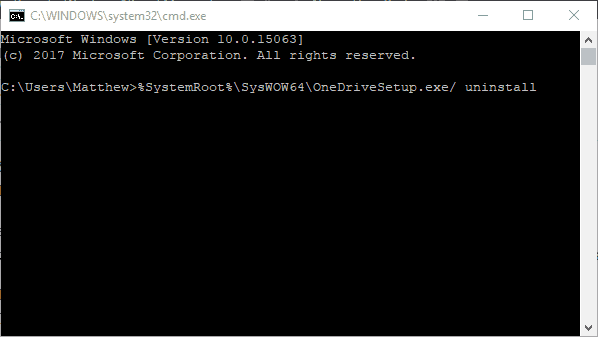
- For at fjerne OneDrive fra et 32-bit system skal du indtaste kommandoen vist nedenfor og trykke på Enter.
Kør en systemscanning for at finde potentielle fejl

Download Restoro
PC-reparationsværktøj

Klik på Start scanning for at finde Windows-problemer.

Klik på Reparer alt for at løse problemer med patenterede teknologier.
Kør en pc-scanning med Restoro reparationsværktøj for at finde fejl, der forårsager sikkerhedsproblemer og afmatning. Når scanningen er afsluttet, erstatter reparationsprocessen beskadigede filer med friske Windows-filer og komponenter.
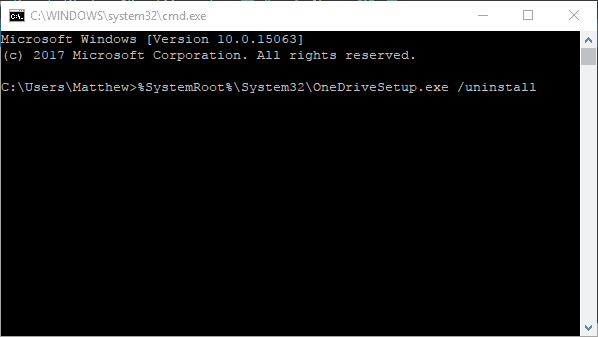
2. Fjern synkronisering af OneDrive med redaktøren for gruppepolitik
Der er et par måder, du kan fjerne synkronisering af OneDrive uden at afinstallere appen. Windows 10 Pro og Enterprise inkluderer Lokal redaktør for gruppepolitik som du kan deaktivere OD-synkronisering med i stedet.
Sådan kan du fjerne synkronisering af OneDrive med Group Policy Editor.
- Indtast 'gpedit' i Cortana-søgefeltet, og vælg for at åbne gpedit.msc.
- Klik på Computerkonfiguration og administrative skabeloner i venstre rude.
- Dobbeltklik på Windows Components og OneDrive-mapperne.
- Dobbeltklik derefter på Forhindre brugen af OneDrive til lagring af filer indstilling til højre for vinduet Group Policy Editor.
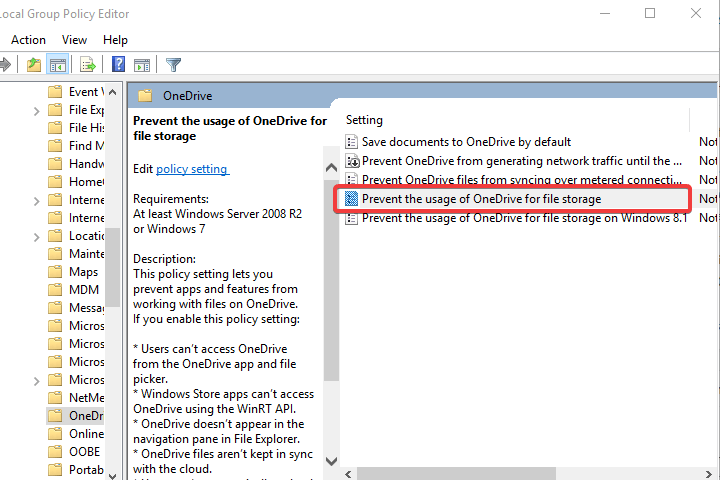
- Vælg Aktiveret Radio knap.
- Tryk derefter på Okay knap.
- For at tænde skyopbevaringsappen igen, når det kræves, skal du vælge Ikke konfigureret radioknap til Forhindre brugen af OneDrive til lagring af filer indstilling.
3. Vælg Fjern link til kontoindstilling
- Hvis du ikke har Group Policy Editor i Windows, kan du stadig fjerne synkronisering af OD-appen ved at vælge dens Fjern tilknytning af konto mulighed. For at gøre dette skal du højreklikke på ikonet for OneDrive-meddelelsesområdet og vælge Indstillinger.
- Vælg derefter fanen Konto, der vises i øjebliksbillede direkte nedenfor.
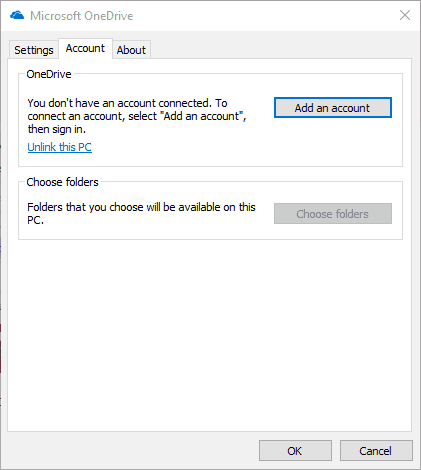
- Klik på Fjern linket til denne pc for at åbne dialogboksvinduet lige nedenfor.
- Tryk på Fjern tilknytning af konto knap for at fjerne synkronisering af dine OD-filer.
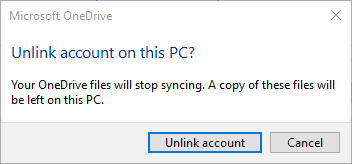
- Du kan også fjerne markeringen i Start OneDrive automatisk, når jeg logger på Windows afkrydsningsfelt på fanen Indstillinger.
- Tryk på Okay på Microsoft OneDrive-vinduet.
4. Vælg for at fjerne synkronisering af specifikke mapper
Du kan også vælge at fjerne synkronisering af specifikke filer og mapper, hvilket er meget mere fleksibelt end at fjerne synkronisering af al din OneDrive-lager i Windows. Derefter kan du frigøre plads på harddisken ved at fjerne synkronisering af valgte filer og mapper, men holde nogle af OneDrive synkroniseret med Windows 10.
Sådan kan du selektivt fjerne synkronisering af OD-filer og -mapper.
- Højreklik på OneDrive-ikonet på systembakken, og vælg Indstillinger.
- Vælg fanen Vælg mapper, som inkluderer en Vælg mapper knap.
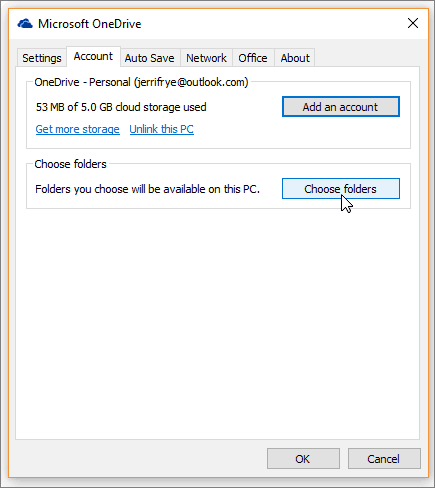
- Tryk på Vælg mapper knap for at åbne en liste over dine OneDrive-mapper og filer.
- Fjern markeringen i Synkroniser alle filer og mapper i min OneDrive mulighed
- Derefter kan du fjerne markeringen i afkrydsningsfelterne ud for de mapper og filer, du ikke har brug for at synkronisere.
- Tryk på Okay knapper for at lukke OneDrive-vinduerne, når du har fravalgt afkrydsningsfelterne for fil og mappe. Din OneDrive File Explorer-mappe inkluderer ikke længere de usynkroniserede mapper og filer.
Så du kan fjerne synkronisering af OneDrive ved at afinstallere appen ved at vælge Fjern tilknytning af konto eller trykke på Vælg mapper knap. Fjernelse af synkronisering af OneDrive-filer og mapper frigør plads på harddisken til ny software. Derfor er det værd at fjerne synkronisering af dokumenter og billeder, som du sjældent åbner.
RELATEREDE HISTORIER, DER SKAL KONTROLLERES
- Kan ikke synkronisere e-mails på Windows 10? Sådan løser du det
- Sådan løses "Vi beklager, at du har problemer med at synkronisere dine filer med OneDrive"
- Sådan løses almindelige OneNote-synkroniseringsproblemer på Windows 10
 Har du stadig problemer?Løs dem med dette værktøj:
Har du stadig problemer?Løs dem med dette værktøj:
- Download dette pc-reparationsværktøj klassificeret Great på TrustPilot.com (download starter på denne side).
- Klik på Start scanning for at finde Windows-problemer, der kan forårsage pc-problemer.
- Klik på Reparer alt for at løse problemer med patenterede teknologier (Eksklusiv rabat for vores læsere).
Restoro er blevet downloadet af 0 læsere denne måned.


